随着越来越多的办公软件出现,用户多了许多的选择,但是大部分的用户在遇到需要编辑文件的情况时,还是会坚持使用wps软件,在wps软件中用户可以享受到很多实用功能的同时,还可以在编辑文件的类型上少了许多的限制,这些都是因为wps软件拥有着其它热门办公软件的支持,因此大部分的用户很喜欢使用这款办公软件,当用户用来编辑文档时,可以使用自己需要的功能来协助自己,当然用户有时会遇到一些问题,例如用户不知道如何更改脚注的编号样式,这个问题需要用户打开脚注和尾注窗口来解决,那么下面就和小编一起来看看这个问题的详细操作过程吧。
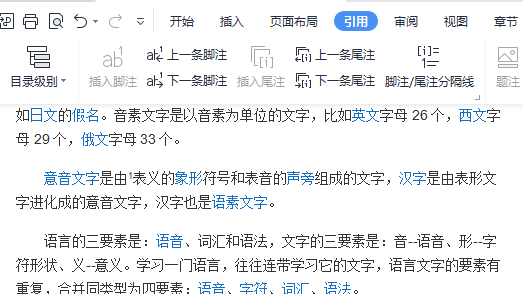
方法步骤
1.用户在wps软件中将文档打开,并进入到文档的编辑页面上选中脚注
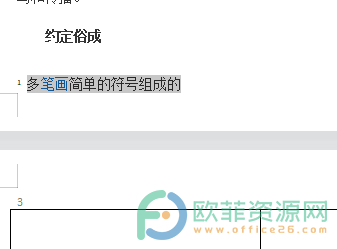
2.接着用户用鼠标右键点击脚注,在弹出来的选项卡中选择好脚注和尾注选项
电脑版WPS演示文稿怎么删除快速访问栏中的工具
相信小伙伴们都知道在WPS演示文稿中有一个快速访问栏功能,我们可以将经常需要使用到的各种命令添加到其中,方便我们后续快速进行查找和使用这些命令。但是如果快速访问栏
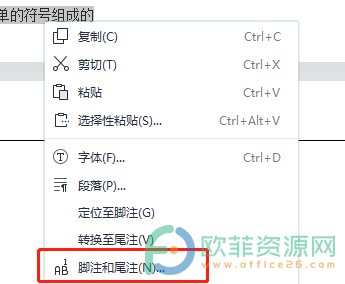
3.用户进入到脚注和尾注窗口后,在编号样式选项栏中选择好自己喜欢的样式后按下应用按钮就可以了
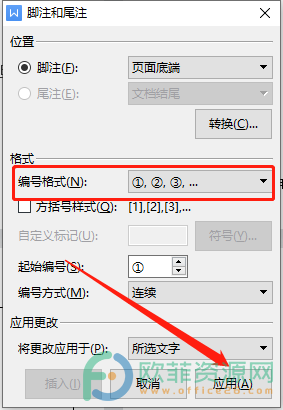
4.随后回到文档的编辑页面上就可以看到脚注的编号发生了变化
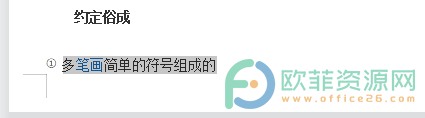
用户在wps软件中收获到很多好处的同时也会遇到一些问题,就好比上述问题,用户只需要打开脚注和尾注的窗口来选择编号样式就可以了,小编也将方法步骤归纳出来了,有需要的用户快来试试看吧。
电脑版wps文档如何将尾注全部转换为脚注
社会的不断发展,让人们的生活节奏变快,人们在工作上就需要使用办公软件来节省办公时间,因此在人们需求的驱使下,越来越多的办公软件开始出现,其中的wps软件被人们熟知并且使



